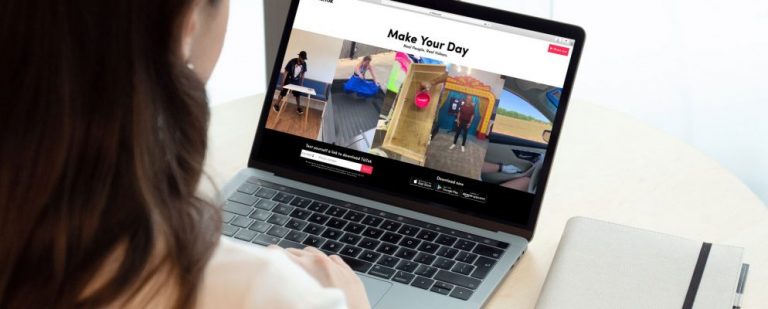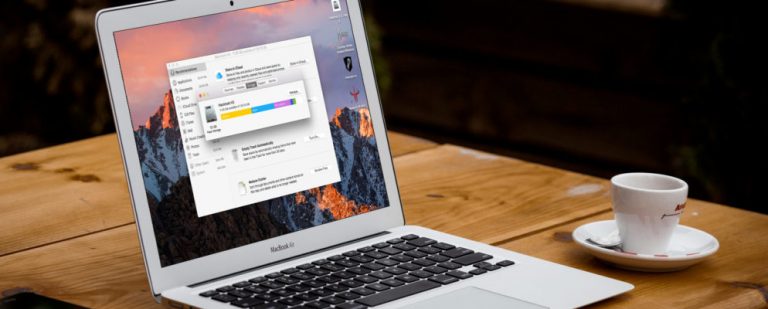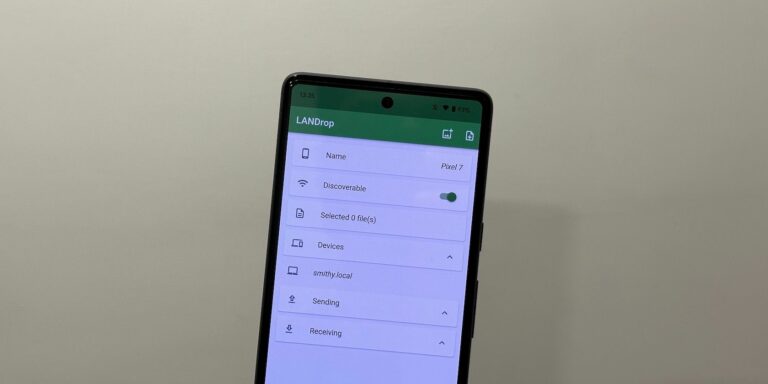Что делать, если активация не удалась в iMessage
Если вы пытаетесь активировать новый iPhone, iPad или MacBook, вы можете столкнуться с проблемой, из-за которой активация iMessage не удалась. Хотя эта проблема возникает редко, она все же случается, и Apple знает о ней.
Вы можете увидеть сообщение вроде «Активация iMessage не удалась». Вы также можете получить сообщение «ожидание активации». К сожалению, вы не можете использовать iMessage или FaceTime, если одно из этих всплывающих окон.
Если вы столкнулись с этой проблемой, вы можете быть разочарованы, так как, вероятно, захотите немедленно использовать iMessage на своем новом устройстве Apple. К счастью, есть некоторые вещи, которые вы можете сделать.
Перезапустите iMessage и FaceTime.
Если у вас возникли проблемы с активацией iMessage на вашем iPhone или iPad, рассмотрите возможность перезапуска iMessage и FaceTime.
Программы для Windows, мобильные приложения, игры - ВСЁ БЕСПЛАТНО, в нашем закрытом телеграмм канале - Подписывайтесь:)
Чтобы перезапустить iMessage и FaceTime, перейдите в «Настройки» > «Сообщение» и отключите iMessage. Затем перейдите в «Настройки»> «FaceTime» и отключите FaceTime. Подождите пару минут, а затем снова включите оба.
После того, как оба снова будут включены, вам может потребоваться немного подождать, прежде чем снова проверить, прошла ли ваша активация успешно.
Если вы используете Mac, перейдите в FaceTime > «Настройки» и снимите флажок «Включить эту учетную запись». Это отключит FaceTime, пока вы снова не включите его. В более старых версиях macOS Настройки будут отображаться как Настройки. Так что имейте это в виду.
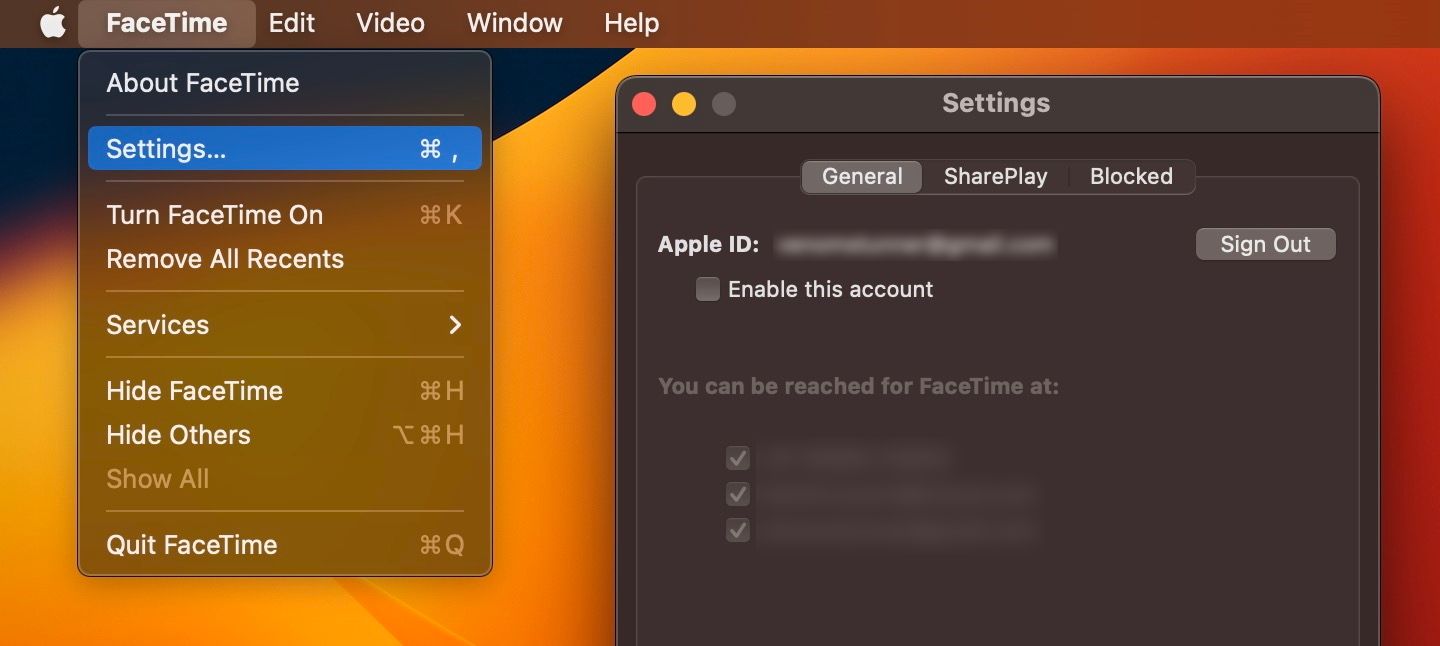
Для iMessage перейдите в «Сообщения»> «Настройки» и снимите флажок «Включить сообщения в iCloud».
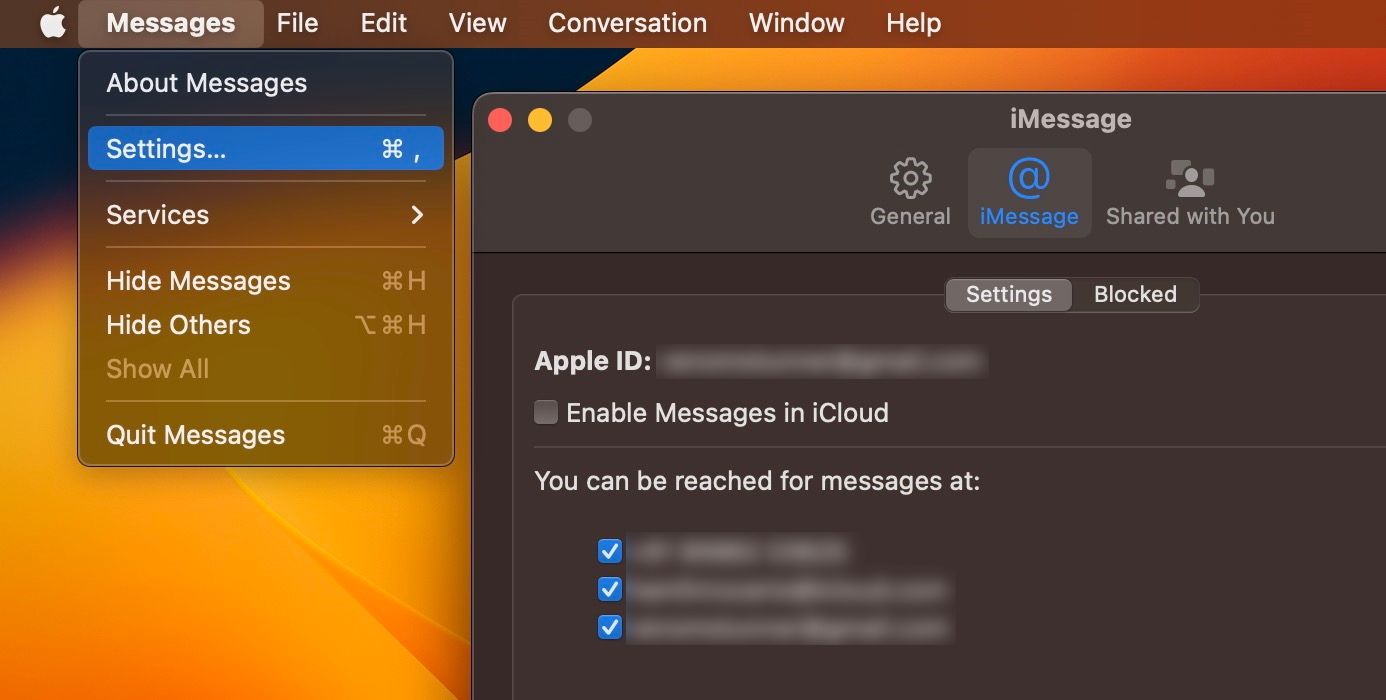
После того, как вы отключите iMessage и FaceTime, подождите пару минут, а затем повторно активируйте их вместе. Через некоторое время проверьте, прошла ли активация успешно.
Если вы запутались в активации iMessage и никогда не активировали ее раньше, вы можете узнать, как активировать iMessage, прежде чем продолжить.
Проверьте свое сотовое или Wi-Fi соединение
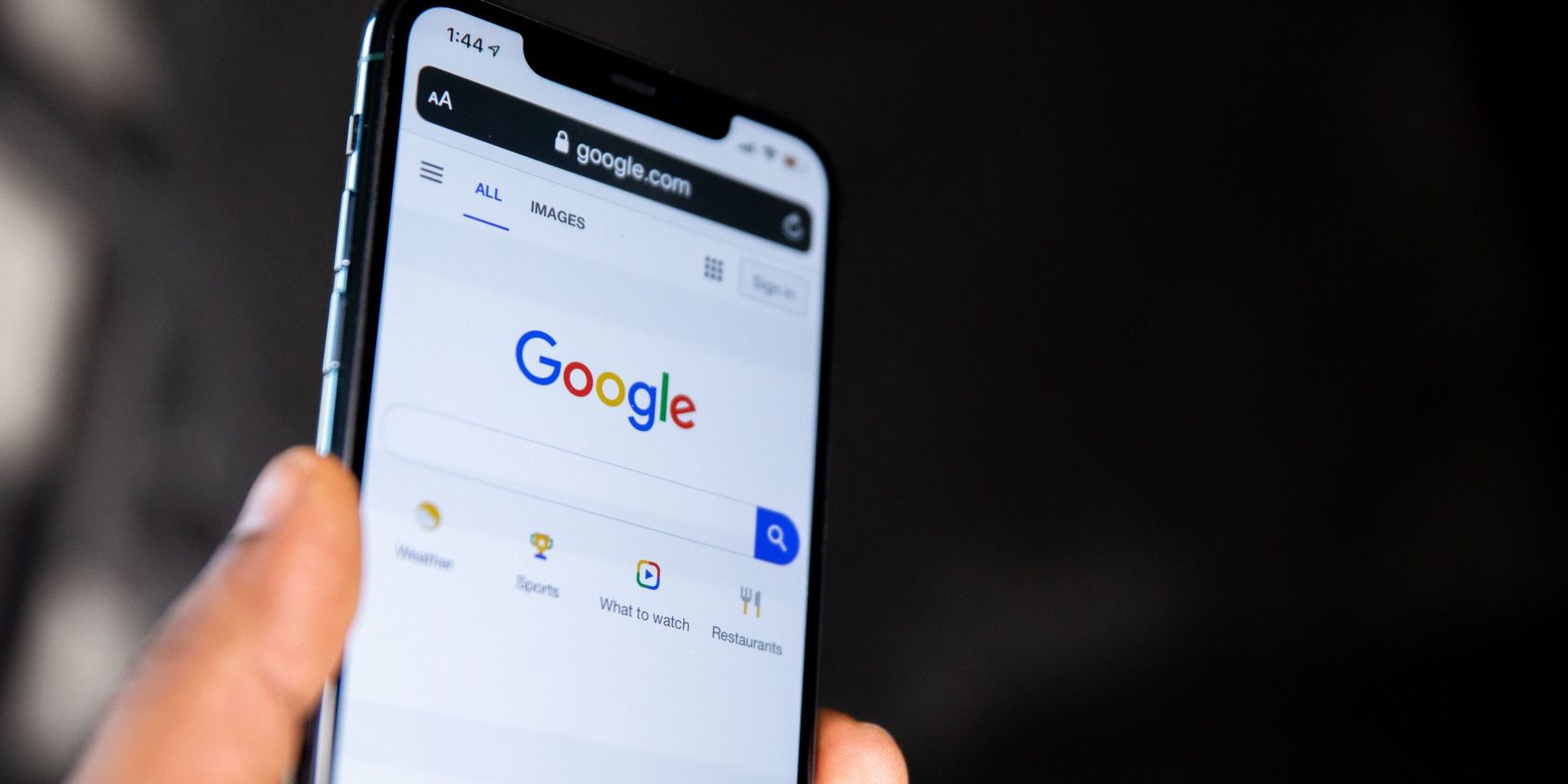
Чтобы активировать iMessage, вам потребуется какое-либо работающее подключение к Интернету. Это одна из самых распространенных проблем, но помните, что iMessage и FaceTime используют Wi-Fi или мобильные данные для подключения к Интернету.
Итак, проверьте свое сотовое или Wi-Fi соединение, чтобы узнать, можете ли вы получить доступ к Интернету. Один из способов проверить это — зайти в Safari и перейти на любую веб-страницу. Если у вас нет подключения к Интернету или веб-страница не загружается, это признак того, что вам следует подключиться к Интернету.
Если у вас возникли проблемы с подключением, рассмотрите возможность сброса сетевых настроек вашего iPhone. А если вы используете macOS, у нас также есть отличное руководство по сбросу настроек сети на Mac.
Проверьте настройки часового пояса
Некоторые пользователи утверждают, что если настройки часового пояса устройства Apple неверны, у вас возникнут проблемы с активацией iPhone. Хотя эта проблема широко не освещается, некоторые пользователи в Интернете утверждают, что исправление их часового пояса помогает.
Чтобы сделать это на iPhone и iPad, перейдите в «Настройки» > «Основные» > «Дата и время» > «Часовой пояс» и обновите свой часовой пояс до того, в котором вы сейчас находитесь.
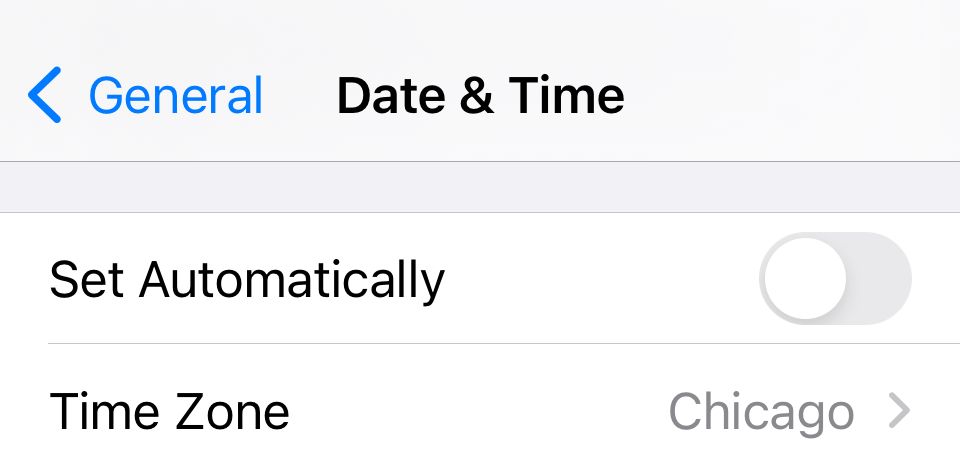
Если вы находитесь на границе двух часовых поясов, попробуйте переключиться на другой часовой пояс. Если вы используете нового оператора, у вашего оператора может быть башня в ближайшем часовом поясе, а не в том, в котором вы находитесь, что вызывает проблемы с активацией.
Чтобы сделать то же самое на Mac, вам нужно перейти в «Системные настройки»> «Основные»> «Дата и время» и изменить настройки часового пояса здесь. В более старых версиях macOS вам нужно будет перейти в «Системные настройки»> «Дата и время», чтобы получить доступ к этим параметрам.

iMessage не активируется? Подождите 24 часа
Для активации iMessage на новых устройствах может потребоваться до 24 часов. Хотя многие пользователи активируют его сразу, плохое интернет-соединение или проблемы с вашим оператором связи могут задержать этот процесс. Однако это никогда не должно занимать более 24 часов.
Если вы ждали более 24 часов, а iMessage по-прежнему не активируется, Apple рекомендует обратиться в службу поддержки. При обращении в службу поддержки Apple сообщите им, что вы перезапустили iMessage и FaceTime и что вы подключены к Интернету. Apple скажет вам сделать это в первую очередь, поэтому сообщите им, что вы это сделали, чтобы ускорить процесс.
Как только вы обратитесь в Apple после того, как попробуете вышеуказанные исправления, Apple проверит, есть ли какие-либо проблемы, которые вы могли не заметить со своей стороны.
Неудачная активация iMessage? Есть исправление
Если ваша активация iMessage не удалась, есть исправление. Apple хочет, чтобы вы могли использовать iMessage, а это создает проблему для компании. Вот почему большинство проблем с iMessage можно исправить, и Apple знает об известных проблемах.
iMessage по-прежнему не активируется после всех этих исправлений? У вас нет другого выбора, кроме как принести свой iPhone, iPad или Mac в магазин Apple Store. Или зайдите в магазин, где вы приобрели устройство. Вам редко придется делать это, но это всегда вариант, если iMessage по-прежнему не активируется.